Як вставити послідовні номери сторінок на аркуші під час друку?
Під час друку кількох аркушів у програмі Excel, можливо, вам доведеться додати послідовні номери сторінок на ці аркуші. Наприклад, перший аркуш містить 2 сторінки, а ви хочете, щоб номер сторінки на другому аркуші починався з 3. Чуєте важко? Ця стаття допоможе вам легко її архівувати наступними методами.
- Вставте послідовні номери сторінок на аркуші під час друку
- Вставляйте послідовні номери сторінок на робочих аркушах під час друку за допомогою Kutools для Excel
Вставте послідовні номери сторінок на аркуші під час друку
Цей метод проведе вас через пакетне вставлення номерів сторінок на кілька аркушів, а потім отримає послідовні номери сторінок на цих аркушах під час друку в Excel.
1. На панелі вкладки «Аркуш» виберіть декілька аркушів, куди ви будете вставляти послідовні номери сторінок під час друку. Дивіться знімок екрана:

Примітка: Тримаючи Shift клавішу, ви можете вибрати кілька сусідніх робочих аркушів, натиснувши перший і останній аркуші на панелі вкладки Аркуш; проведення Ctrl клавішу, ви можете вибрати кілька сусідніх робочих аркушів, клацнувши кожен аркуш на панелі вкладки Аркуш.
2. клацання Insert > Верхній та нижній колонтитули щоб активувати Інструменти верхнього та нижнього колонтитулів. Дивіться знімок екрана:

3. клацання дизайн > Header, а потім виберіть один стиль номерів сторінок. У нашому випадку ми вибираємо Сторінка 1 з?. Дивіться знімок екрана:

І тепер номери сторінок пакетно вставляються на всі вибрані аркуші.
4. Продовжуйте обирати ці аркуші на панелі вкладки Аркуш і клацніть на філе > друк.
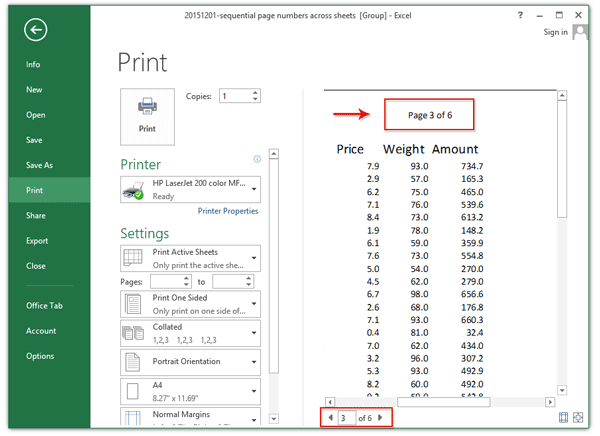
І тепер ви можете бачити, як номери сторінок послідовно вставляються на всі вибрані аркуші. Дивіться знімок екрана.
Вставляйте послідовні номери сторінок на робочих аркушах під час друку за допомогою Kutools для Excel
Цей метод представить Kutools для Excel Копіювати налаштування сторінки утиліта для копіювання номера сторінки одного аркуша на інші аркуші, а потім ви можете отримати послідовні номери сторінок на декількох аркушах під час друку в Excel.
Kutools для Excel - Містить понад 300 основних інструментів для Excel. Насолоджуйтесь повнофункціональною 30-денною БЕЗКОШТОВНОЮ пробною версією без кредитної картки! Скачати зараз!
1. Припустимо, ви вставили номери сторінок у аркуш Sheet1, і клацніть Kutools Plus > друк > Копіювати налаштування сторінки.

2. У діалоговому вікні "Налаштування сторінки копіювання", будь ласка, перевірте робочі аркуші, в які ви вставите послідовні номери сторінок у Скопіювати до розділ, перевірити лише Лівий заголовок/Центр заголовка/Правий заголовок варіанти в Опції і натисніть на Ok кнопки.

Тепер номери сторінок пакетно вставляються на всі зазначені аркуші.
3. Перейдіть на панель вкладок «Аркуш» і виберіть усі аркуші, куди ви будете вставляти послідовні номери сторінок під час друку.

Примітка: Тримаючи Shift клавішу, ви можете вибрати кілька сусідніх робочих аркушів, натиснувши перший і останній аркуші на панелі вкладки Аркуш; проведення Ctrl клавішу, ви можете вибрати кілька сусідніх робочих аркушів, клацнувши кожен аркуш на панелі вкладки Аркуш.
4. клацання філе > друк щоб надрукувати ці аркуші з послідовними номерами сторінок.
Демонстрація: вставляйте послідовні номери сторінок на аркуші під час друку
Статті по темі:
Швидко вставте ім'я користувача у верхній / нижній колонтитул / комірку в Excel
Під час друку робочої книги ви можете відрізнити свої документи від інших, додавши своє ім’я користувача у верхній або нижній колонтитул. Kutools для Excel Вставте інформацію про робочу книгу утиліта допоможе вам швидко її архівувати.

Kutools для Excel - Доповніть Excel понад 300 основними інструментами. Насолоджуйтесь повнофункціональною 30-денною БЕЗКОШТОВНОЮ пробною версією без кредитної картки! Get It Now
Найкращі інструменти продуктивності офісу
Покращуйте свої навички Excel за допомогою Kutools для Excel і відчуйте ефективність, як ніколи раніше. Kutools для Excel пропонує понад 300 додаткових функцій для підвищення продуктивності та економії часу. Натисніть тут, щоб отримати функцію, яка вам найбільше потрібна...

Вкладка Office Передає інтерфейс із вкладками в Office і значно полегшує вашу роботу
- Увімкніть редагування та читання на вкладках у Word, Excel, PowerPoint, Publisher, Access, Visio та Project.
- Відкривайте та створюйте кілька документів на нових вкладках того самого вікна, а не в нових вікнах.
- Збільшує вашу продуктивність на 50% та зменшує сотні клацань миші для вас щодня!
